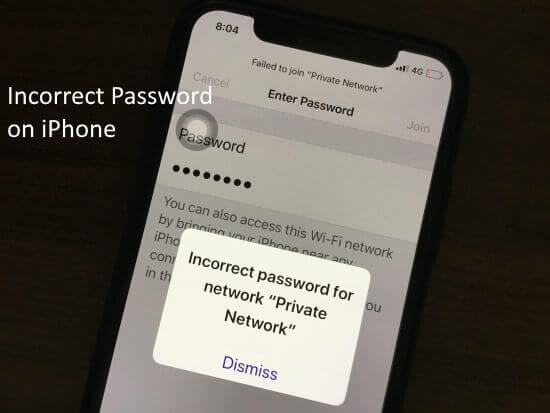Как добавить средство просмотра символов и клавиатуры в верхней строке меню Mac
Виртуальная клавиатура или экранная клавиатура — полезная функция, доступная на устройствах Mac и Macbook. Это может пригодиться, если у вас нет доступа к физической клавиатуре или клавиша на внешней клавиатуре не работает. Чтобы использовать виртуальную клавиатуру на вашем Mac, откройте ее из верхнего меню. Если символ недоступен в меню, вы можете добавить его, перейдя в настройки системы клавиатуры Mac и выбрав «Просмотр клавиатуры» и «Просмотр символов».
Чтобы включить средство просмотра клавиатуры и средство просмотра символов на экране Mac, выполните следующие действия. Этот метод применим к MacBook Pro, iMac и всем компьютерам Apple Mac. После обновления до новой версии Mac OS X некоторые пользователи могут обнаружить, что некоторые клавиши не работают так, как раньше.
Добавление средства просмотра символов и клавиатуры в строку меню Mac: полное руководство
Также полезно: используйте сочетания клавиш «Control + Command + Пробел», чтобы увидеть или просмотреть клавиатуру средства просмотра символов/Emoji на Mac.
1. Перейдите к логотипу Apple в верхней части меню Mac. Выберите Системные настройки…

2. Прокрутите экран и нажмите «Клавиатура», которая появится на левой боковой панели.
3. Нажмите «Изменить» рядом с «Источниками ввода», который расположен под Ввод текста раздел.
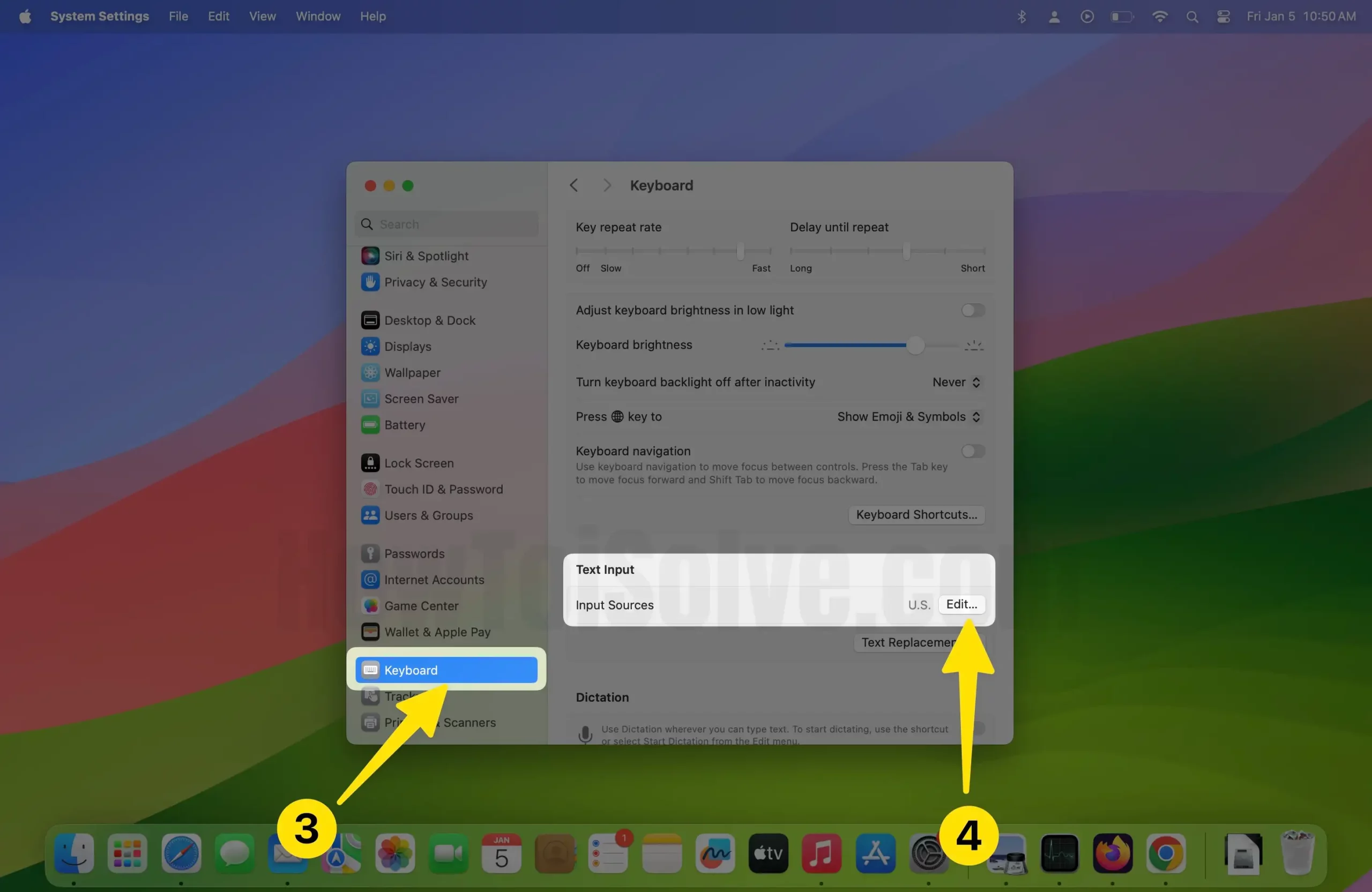
4. Теперь поверните переключатель вправо рядом с пунктом «Показать меню ввода в строке меню».
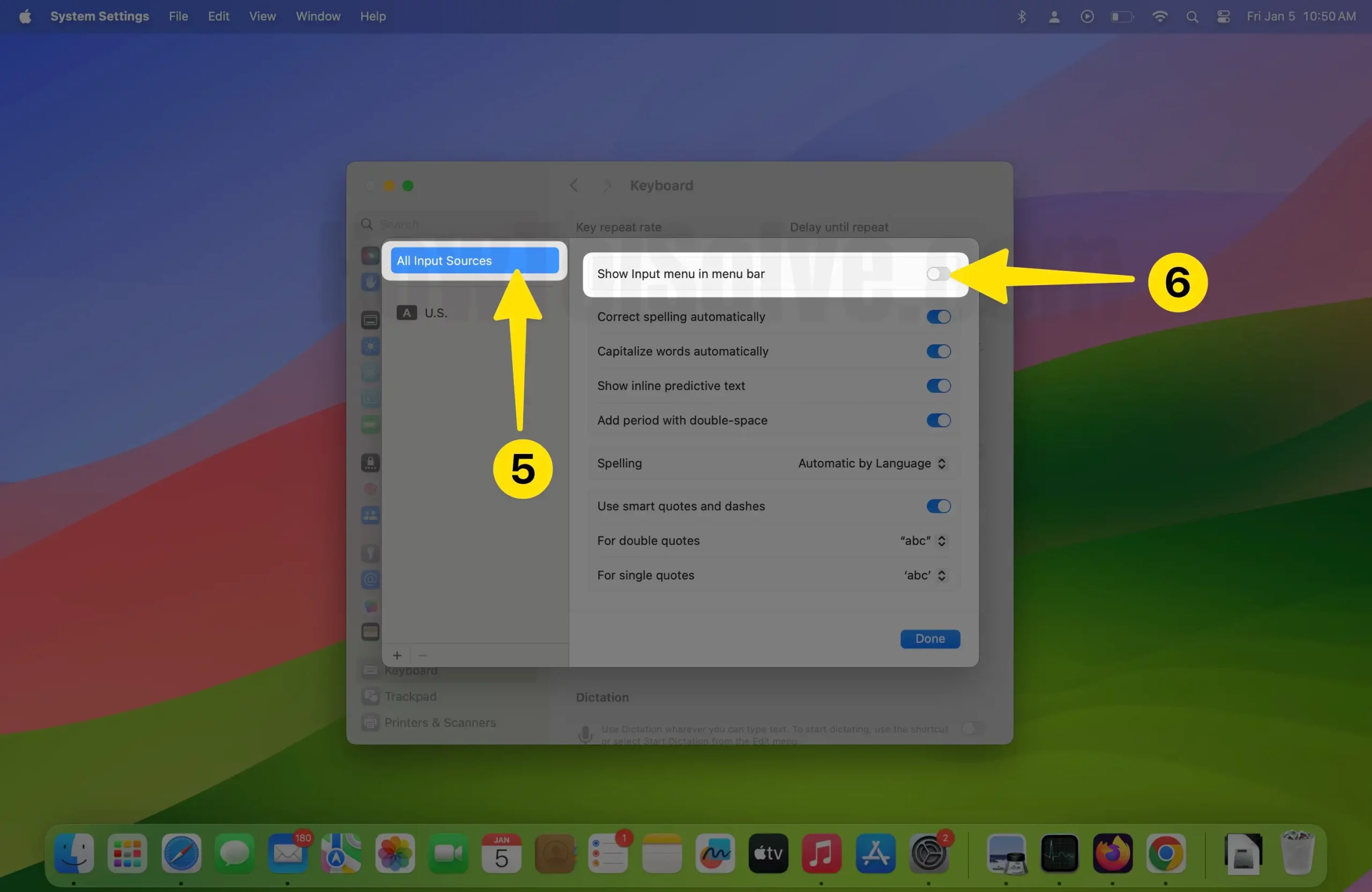
5. Итак, вы можете увидеть кнопку «Просмотр персонажей» в верхней строке меню на экране моего Mac ниже.
6. Средство просмотра ключевых слов, которое вы хотите ввести. В случае, если у вас нет жесткой клавиатуры Mac.
![]()
Используйте клавишу-модификатор или средство просмотра персонажей для ввода специального символа или символа.
Вот и все. Теперь проверьте, появляются ли средства просмотра клавиатуры и средства просмотра символов в строке меню ввода. Если вы из США, вы можете выбрать язык своей страны для экранной клавиатуры. Я имею в виду, что пользователь может выбирать языки экранной клавиатуры в зависимости от его происхождения или местоположения. Ладно, получай удовольствие, преуспевая.
Пожалуйста, прежде чем вернуться на наш сайт, поделитесь своей речью в комментарии и сообщите нам, как увидеть этот совет о добавлении символа и средстве просмотра клавиатуры в строке меню или о том, как открыть экранную клавиатуру на Mac.